什么是插入选项卡在Microsoft Excel和它的用途
| 什么是“插入”选项卡及其用途? _我们使用“插入”选项卡插入图片,图表,过滤器,超链接等。
我们使用此选项将对象插入Excel。要打开插入选项卡,请按快捷键Alt +N。_
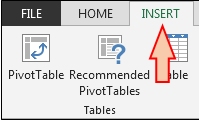
|在“插入”选项卡下,我们有10个组:-
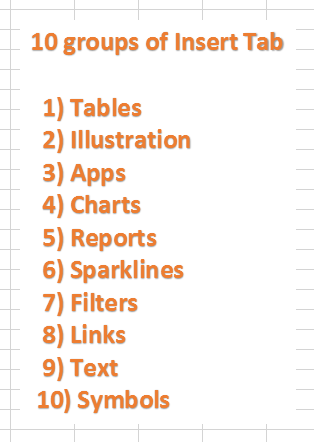
| a)表格:-我们使用此选项插入动态表格,数据透视表和推荐表格。数据透视表用于使用内置计算创建报告摘要,并且我们可以选择进行自己的计算。使用表格可以轻松地对工作表中的数据进行排序,过滤和格式化。此选项还具有推荐表,这意味着根据数据,我们可以按照Excel的建议插入表。

b)插图:-我们使用此选项来插入图片,在线图片,形状,SmartArt和屏幕截图。这意味着如果要插入任何图像,可以使用插图功能。

c)应用程序:-我们使用此选项将应用程序插入文档中,并且为了增强功能,我们可以使用Web选项。

d)图表:-*图表是Excel中非常重要和有用的功能。在excel中,我们有许多不同数量的现成图表选项。我们在Excel中提供8种不同的图表类型:-柱形图,条形图,雷达图,折线图,面积图,组合图,饼图和气泡图。我们可以插入http://en.wikipedia.org/wiki/Pivot_chart[Pivot图表]和“推荐”图表,如果我们不知道应该为数据插入哪个图表,则可以使用此选项来完成需求。
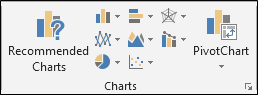
e)报告:-*我们使用此选项根据我们为业务做出的决策来创建更好的报告。它使报告更具交互性和可理解性。

f)迷你图:-* Sparkline是Microsoft Excel添加的一个非常棘手和有用的选项。基于范围,它可以将单个单元格中的趋势可视化为图表。我们有3种不同类型的单元格图表:-折线图,柱形图和赢/亏图表。
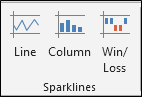
g)过滤器:-*我们使用此选项以可视方式过滤数据并以交互方式过滤日期。我们有2个选项:“切片器”和“时间轴”。我们使用切片器来快速,轻松地过滤表,数据透视表,数据透视图和多维数据集函数。时间轴可以更快,更轻松地选择时间段,以筛选数据透视表,数据透视图和多维数据集功能。
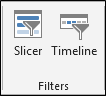
h)链接:-
-
我们使用此选项在文档中创建链接以快速访问网页和文件。
-
我们也可以使用它来访问文档中的不同位置。

i)文本:-*我们使用此选项来插入文本框,页眉和页脚,艺术字,签名和对象。我们插入文本框以图像格式编写内容。我们使用页眉和页脚选项将内容放在页面的顶部和底部。艺术字使文字变得时尚。插入添加签名行,以指定应该对其进行签名的个人。对象选项适用于嵌入式对象,例如文档或我们已插入文档中的其他文件。
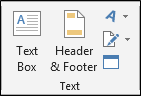
j)符号:-我们使用此选项来插入符号和方程式。 “方程式”用于将常见的数学方程式插入到您的文档中,我们也可以使用数学符号来添加方程式。我们使用Symbols插入键盘上没有的符号,并且为了创建方程式,我们使用此处的符号。
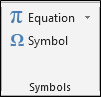
![]()
![]()
如果您喜欢我们的博客,请在Facebook上与您的朋友分享。您也可以在Twitter和Facebook上关注我们。
我们很高兴收到您的来信,请让我们知道我们如何改进,补充或创新我们的工作,并为您做得更好。写信给我们[email protected] __